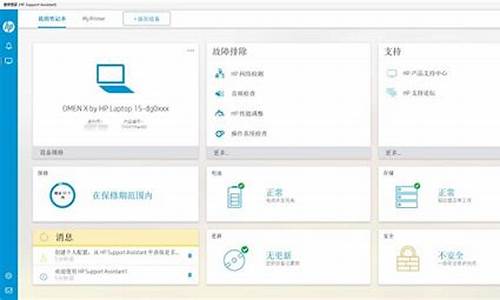惠普电脑如何更新windows10-惠普如何更新电脑系统
1.惠普电脑如何装系统?
2.惠普笔记本电脑,windows10怎么 改 windows 7
3.惠普电脑怎样重装系统?
惠普电脑如何装系统?

尊敬的惠普用户,您好!非常感谢您选择惠普产品。
根据您的描述,建议您参考下列信息:
1.如果您机器购买的时候就预装有微软windows的操作系统并且您机器的操作系统还是预装系统,建议您可以尝试保存重要的文件后重启机器,在机器开机出现HP标志的时候快速点击F11一键恢复恢复机器的系统看看是否能够解决您遇到的问题。
2.如果您机器购买的时候预装有微软的windows操作系统但现在系统不是预装的系统,建议您可以尝试使用恢复光盘在保存重要的文件后光驱引导恢复机器的预装系统。
3.如果您机器购买时没有预装有微软windows的操作系统,建议您可以保存重要的文件后按下面的方法光驱引导重新安装操作系统:
①将安装光盘放入光驱,重新启动电脑
②当屏幕上出现“HP/COMPAQ”的LOGO时,连续点击“F9”键
③选择“CD/DVD ROM Drive”,按下回车(Enter)键确定。
注:由于各机型不同,光驱引导的界面略有不同,请选择代表光驱的一项。
④系统的安装过程,您可以参考一下微软官方文档资料:
安装vista,请您参考:#section_3
Win7的安装过程,您可以参考一下微软官方文档资料: 不建议您使用克隆版操作系统光盘来安装操作系统,因为这样的操作系统大都会经过制作者的修改,而修改过的系统可能会缺失某些文件,而这些文件可能是您机器所需要的,因此您在安装或者使用系统的时候就可能会出现问题。
希望以上回复能够对您有所帮助。
如果以上信息没有解决您的问题,您可以登陆hp网络在线聊天室 www.hp.com.cn/chat , 向在线工程师咨询,帮助您进一步解决问题。
更多产品信息资讯尽在www.hp.com.cn/800
惠普笔记本电脑,windows10怎么 改 windows 7
一、操作准备
1、转移硬盘所有的重要文件
2、准备4G容量U盘一个,制作成U盘PE启动盘
3、win7镜像下载:惠普Hp笔记本专用GHOST WIN7 SP1 64位官方优化版
二、惠普笔记本win10改win7系统步骤
1、重启笔记本按F10进入BIOS,如果没反应则启动时按ESC,在以下界面,再按F10进入BIOS界面;
2、在System Configuration下,选择Boot Options,按回车键进入设置;
3、把Secure Boot设置成Disabled,再把Legacy Support设置成Enabled,按F10选择Yes回车保存修改;
4、插入U盘启动盘,重启按ESC再按F9调出启动管理对话框,选择USB HDD识别到U盘启动项,回车;
5、在U盘界面,选择运行WinPE精简版;
6、运行DiskGenius分区工具,先删除硬盘所有分区,保存更改,再把分区表类型转换为MBR格式,最后进行快速分区;
7、分区之后,再运行PE一键装机工具,选择win7.gho映像,再点击安装位置,确定即可安装。
惠普预装win10系统笔记本改装win7系统的图文教程就是这样了,有需要的用户就可以参照上述步骤进行系统的改装,需要注意的是,改装之后只能到售后恢复预装的win10系统。
惠普电脑怎样重装系统?
惠普电脑重装系统:
1、hp电脑有个特殊的功能就是,按Esc键,就会出现 startup menu (启动菜单)如图:每个键的功能都有其说明。
2、直接按F9进入引导设备的选择界面,同样也可以F10进入BIOS菜单进行设置。
3、选择usb hard drive,然后回车,系统直接从u盘启动。
4、开始一键装机,随后进入条款接受界面。
5、选择windows安装方式。如果需要格式化c盘,选择自定义安装,这里小编介绍下自定义安装。
6、进入驱动器选择界面,单击“驱动器选择(高级)”。
7、格式化系统盘如图:格式化,然后下一步。
8、进入系统自动安装过程,这一过程,咱们不需要做任何事情,只需保证电脑不断电就行。
9、 系统安装完成后进入windows设置界面如图所示,根据提示设置windows更新,windows时间。
10、 系统提示正在完成你的设置。随后他会自动关机。
11、系统安装完成,自动进入系统。
11、 安装驱动,用之前准备好的备份或者驱动精灵进行安装,先安装网卡驱动。
惠普(HP)成立于1939年,总部位于美国加利福尼亚州帕洛阿尔托市。惠普下设三大业务集团:信息产品集团、打印及成像系统集团和企业计算机专业服务集团。
声明:本站所有文章资源内容,如无特殊说明或标注,均为采集网络资源。如若本站内容侵犯了原著者的合法权益,可联系本站删除。